在使用win11系统的时候,可能会遇到一些问题,就有 win11专业版系统 用户反映说每次打开安全中就会弹出微软商店,这样就无法正常打开安全中心,不知道是怎么回事,为了帮助到大家
在使用win11系统的时候,可能会遇到一些问题,就有win11专业版系统用户反映说每次打开安全中就会弹出微软商店,这样就无法正常打开安全中心,不知道是怎么回事,为了帮助到大家,本教程就给大家分享一下win11一点安全中心就跳应用商店的详细处理方法。
具体步骤如下:
1、右键底部开始菜单,开启“Windows终端设备(管理员)”;
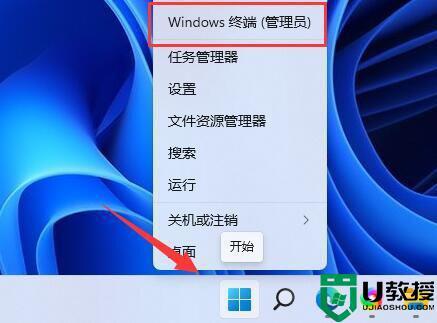
2、输入“Set-ExecutionPolicy Unrestricted”回车运行,弹出图例提醒,输入“A”回车;
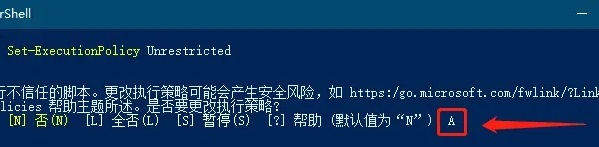
3、然后输入“Get-AppXPackage -AllUsers | Foreach {Add-AppxPackage -DisableDevelopmentMode -Register “$($_.InstallLocation)AppXManifest.xml”}”;
4、回车运行后也许会发生图例的大段鲜红色框,无需管它,再次操作;
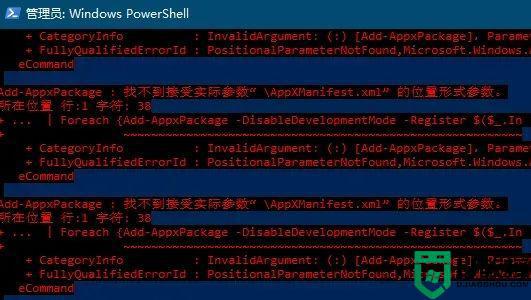
5、输入“Get-AppxPackage Microsoft.SecHealthUI -AllUsers | Reset-AppxPackage”回车运行;
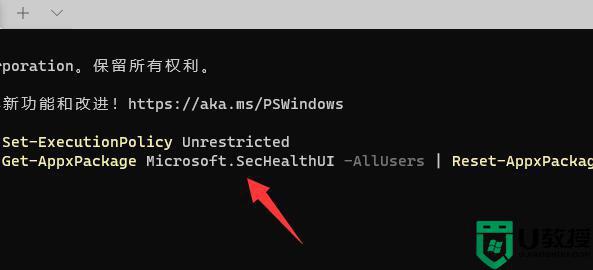
6、最后将电脑重启,就能打开windows的安全中心了。
上述给大家讲解的就是win11打开安全中心弹出微软商店的详细解决方法,有遇到一样情况的话,不妨学习上面的方法来进行解决吧。
【本文来源:韩国服务器 http://www.558idc.com/kt.html欢迎留下您的宝贵建议】